¶ Introduction
Dans cette partie nous allons voir comment configurer du Port Mirroring sur un VDS dans vSphere 7
L'objectif du Port Mirroring est de dupliquer le trafic d'un ou plusieurs VDS et d'envoyer ce trafic sous forme de copie vers une destination définie.
¶ Configuration
Pour configurer le Port Mirroring nous devrons sélectionner un VDS, cliquer sur "Configurer" puis sur "Mise en miroir du port".
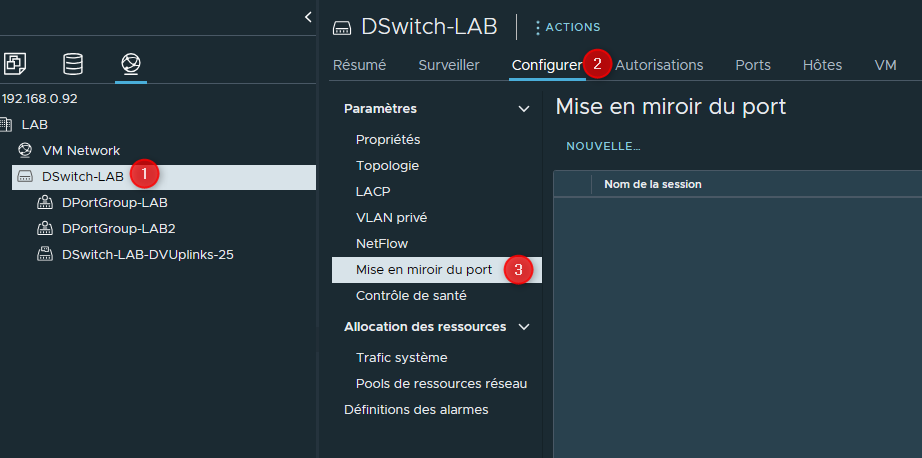
Pour ajouter une mise en miroir, cliquer sur "Nouvelle.."
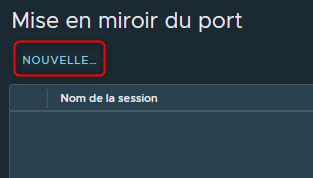
Un pop-up va apparaître proposant plusieurs types de session :
- Mise en miroir de port distribué :
Mettre en miroir le trafic réseau d'un groupe de ports distribués vers d'autres ports distribués.
Ce type de session est généralement utilisé lorsque l'on souhaite superviser le trafic depuis une VM. - Source de mise en miroir distante :
Mettre en miroir le trafic réseau d'un groupe de ports distribués vers des ports de liaison montante (port physique). - Destination de mise en miroir distante :
Mettre en miroir le trafic réseau d'un groupe de VLAN vers des ports distribués. - Source de mise en miroir distante (L3) encapsulée :
Mettre en miroir le trafic réseau d'un groupe de ports distribués vers des adresses IP d'agents distants.
Pour cette documentation et dans le cas de cette démonstration, nous allons voir uniquement le premier cas, à savoir Mise en miroir de port distribué.
Pour sélectionner l'option Mise en miroir de port distribué il nous suffira de cliquer sur Suivant
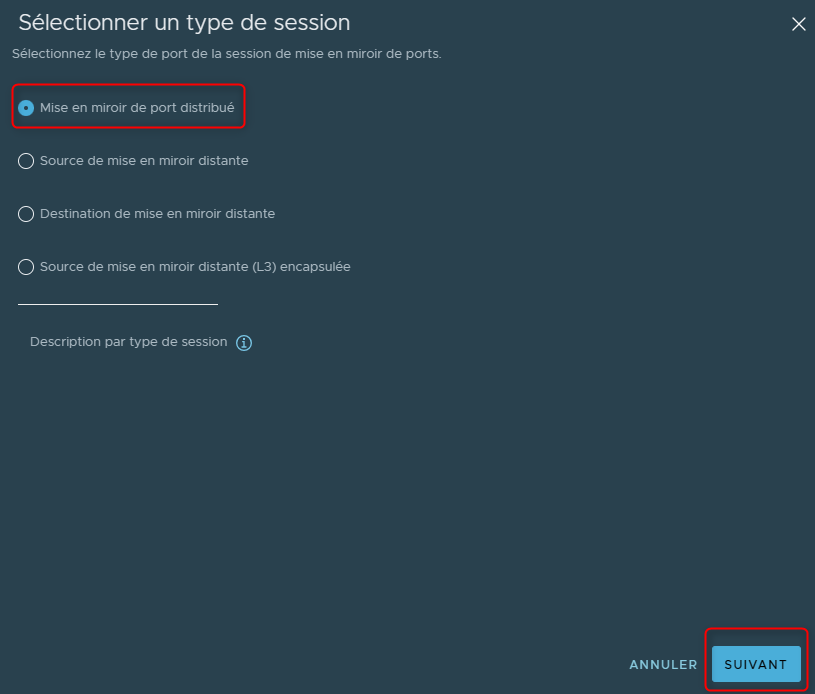
Nous allons devoir définir plusieurs paramètres :
- Paramètres
- Nom :
Donner un nom à la session - Définir son état :
"Activé" ou "Désactivé"
- Nom :
- Paramètres avancés.
- E/S normales sur les ports de destination :
Cette option fait référence au VDS sur lequel la copie du trafic sera envoyée. Elle permet de définir si l'on souhaite que les VMs sur ce VDS puissent générer un trafic réseau "normal" et agir comme des VMs normales ou si elles doivent uniquement recevoir une copie du trafic. - Longueur du paquet en miroir (en Octets) :
Permet de définir la Logueur des paquets envoyés.
Cela impose limite sur la taille des trames en miroir.
Si vous sélectionnez cette option, toutes les trames en miroir sont tronquées en fonction de la longueur définie. Autrement dit seuls les X premiers Octets des trames seront copiés puis envoyés (par défaut : 60 Octets si l'option est activé sans modifier la valeur des Octets). - Taux d'échantillonnage :
Permet de définir si on veut copier TOUT le trafic ou juste un échentillon.
- E/S normales sur les ports de destination :
Pour l'instant je laisse volontairement le Port Mirroring sur désactivé.
Après avoir configuré ces paramètres nous allons cliquer sur Suivant.
Nous allons à présent définir le port source et le port de destination.
Pour pouvoir définir le port source, il est impératif d'avoir une VM qui y soit connectée.
Cocher la case qui correspond au port source puis cliquer sur Suivant
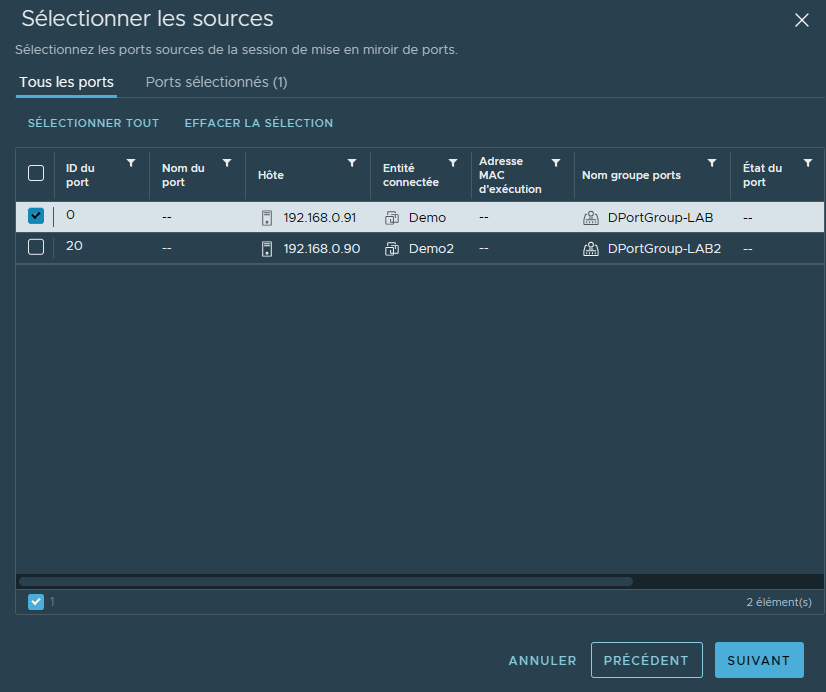
Cocher la case qui correspond au port de destination puis cliquer sur Suivant
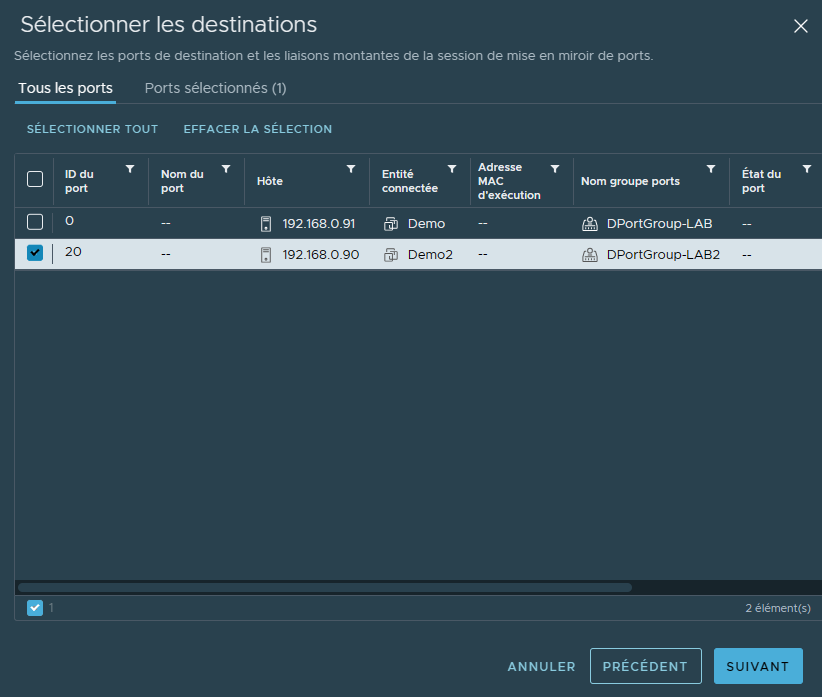
Vérifier les informations puis cliquer sur Terminer.
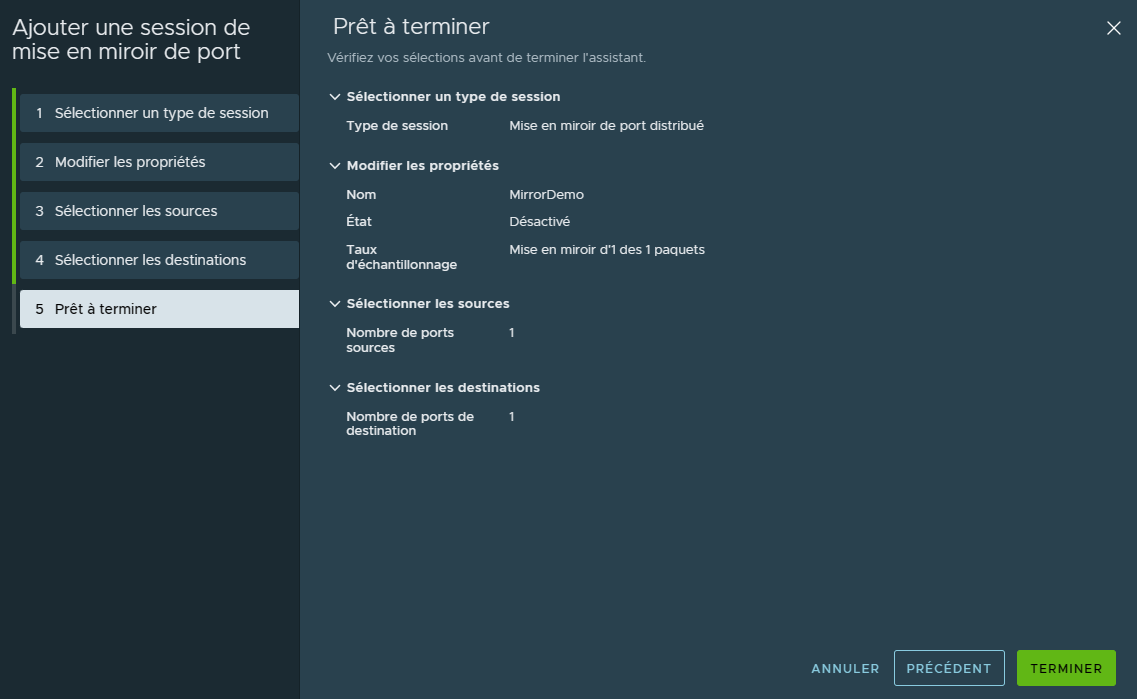
Ce que nous venons de faire c'est de préparer une mise en miroir d'un port de notre VDS.
Rappelez vous je n'ai pas activé la mise en miroir précédemment.
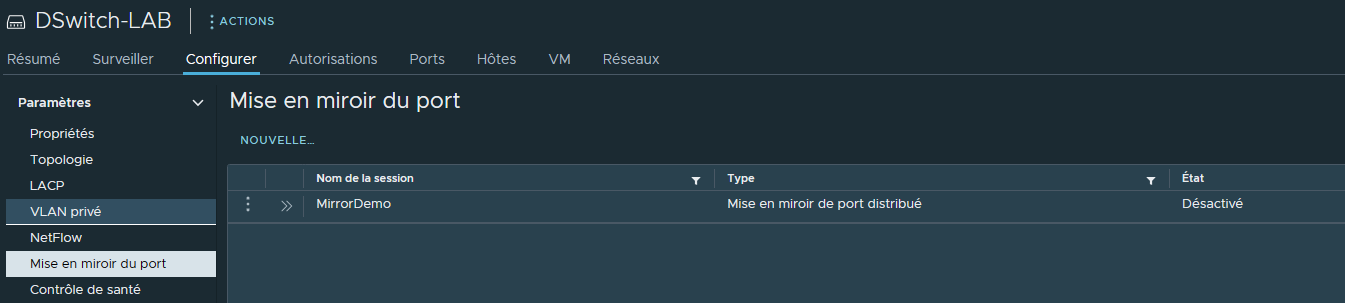
Lorsqu'elle sera activée, le trafic du port "DPortGroup-LAB" sera envoyé vers le port "DPortGroup-LAB2".
C'est à dire qu'une copie du trafic de toutes les VMs qui se trouvent sur le port "DPortGroup-LAB" sera envoyé aux VMs qui se trouvent sur le port "DPortGroup-LAB2".
Evidemment "DPortGroup-LAB2" devrai avoir une VM capable de sniffer le trafic qui lui parvient pour l'analyser.
L'activation peut se faire soit lors de la création, soit une fois que la mise en miroir est créée.
Pour cela cliquer sur la mise en miroir puis sélectionner "Modifier"
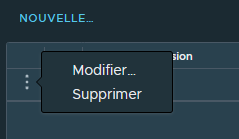
Ensuite il faudra passer l'état sur Activé puis "valider" par OK.
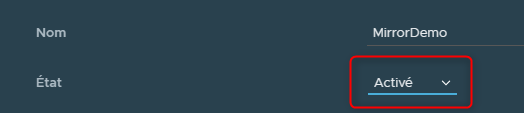
La mise en miroir sera alors visible comme étant activée.

Chapitre précédent : 16 - Private VLANs : Configuration - démonstration - Chapitre suivant : 18 - Netflow : Configuration - démonstration